BMP in HEIF konvertieren
Konvertieren Sie BMP bilder in das HEIF Format, bearbeiten und optimieren Sie bilder online und kostenlos.

Die BMP-Dateierweiterung (Bitmap Image) ist ein Rastergrafikformat, das hauptsächlich zur Speicherung digitaler Bilder verwendet wird. Entwickelt von Microsoft, behalten BMP-Dateien aufgrund ihrer fehlenden Komprimierung eine hohe Bildqualität, was sie ideal zur Bewahrung detaillierter und farbenfroher Bilder macht. Eingeführt in den frühen Tagen von Windows, hat die Einfachheit und weit verbreitete Kompatibilität von BMP seine Rolle in der digitalen Bildgebung gefestigt, obwohl es in vielen Anwendungen durch effizientere Formate ersetzt wurde.
Das High Efficiency Image File Format (HEIF) ist ein modernes Bildformat, das eine überlegene Kompressionseffizienz und verbesserte Bildqualität bietet. Entwickelt 2015 von der Moving Picture Experts Group (MPEG), nutzt HEIF den High Efficiency Video Coding (HEVC) Codec zur Speicherung von Bilddaten. Es unterstützt eine Vielzahl von Multimedia-Anwendungen, einschließlich einzelner Bilder, Bildsequenzen, zusätzlicher Bildobjekte und nicht-bildlicher Objekte, was es sowohl für professionelle als auch für private Nutzer auf verschiedenen Geräten und Plattformen sehr vielseitig macht. Die Fähigkeit, bei deutlich reduzierter Dateigröße eine hohe Bildqualität zu bewahren, verbessert die Speichereffizienz und beschleunigt die Datenübertragung.
Ziehen Sie eine beliebige BMP-Datei von Ihrem Gerät per Drag & Drop oder klicken Sie auf die Schaltfläche Datei auswählen, um fortzufahren.
Verwenden Sie vor dem Klicken auf die Schaltfläche Konvertieren beliebige verfügbare BMP-zu-HEIF-Tools.
Geben Sie ihm einen Moment Zeit, um die HEIF-Konvertierung abzuschließen, dann laden Sie Ihre Datei danach herunter.
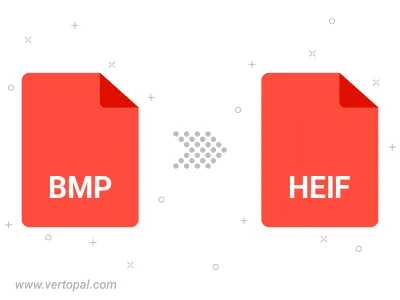
Drehen Sie BMP nach rechts (90° im Uhrzeigersinn), nach links (90° gegen den Uhrzeigersinn), 180° und konvertieren Sie es in in HEIF.
Spiegeln Sie BMP vertikal und/oder horizontal und konvertieren Sie es in in HEIF.
Befolgen Sie die unten stehenden Schritte, wenn Sie Vertopal CLI auf Ihrem macOS-System installiert haben.
cd zum BMP-Dateiort oder fügen Sie den Pfad zu Ihrer Eingabedatei hinzu.Befolgen Sie die unten stehenden Schritte, wenn Sie Vertopal CLI auf Ihrem Windows-System installiert haben.
cd zum BMP-Dateiort oder fügen Sie den Pfad zu Ihrer Eingabedatei hinzu.Befolgen Sie die unten stehenden Schritte, wenn Sie Vertopal CLI auf Ihrem Linux-System installiert haben.
cd zum BMP-Dateiort oder fügen Sie den Pfad zu Ihrer Eingabedatei hinzu.